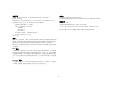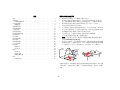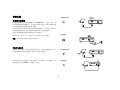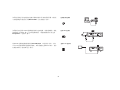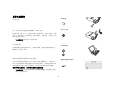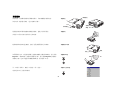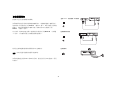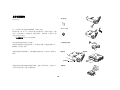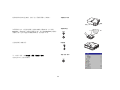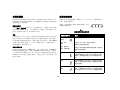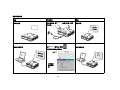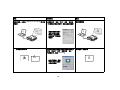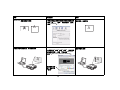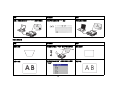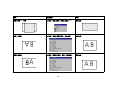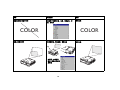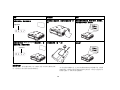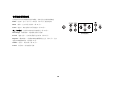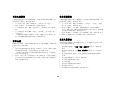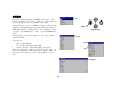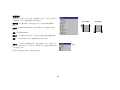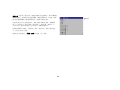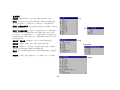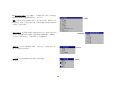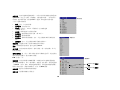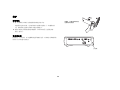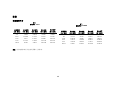1
合格声明
制造商: InFocus Corporation、 27500 SW Parkway Avenue、 Wilsonville、
Oregon 97070 USA
欧洲办事处: Louis Armstrongweg 110、 1311 RL Almere、 The Netherlands (荷兰)
我们承担所有责任,在此声明:投影机符合下列规程和标准:
EMC 规程 2004/108/EC, 修订条文
EMC (电磁兼容性):EN 55022
EN 55024
EN 61000-3-2
EN 61000-3-3
低压规程 73/23/EEC, 93/68/EEC 修订条文
安全性: IEC 60950-1:第一版
2007 年 9 月
商标
Microsoft、 PowerPoint、 Wor d、 Excel 和 Windows 是 Microsoft Corporation 的商标或注
册商标。 Adobe 和 Acrobat 是 Adobe Systems Incorporated 的商标或注册商标。 Digital
Light Processing 是 Texas Instruments 的商标或注册商标。 InFocus、 In Focus 和
INFOCUS (经过特别样式处理)均为 InFocus Corporation 在美国和其它国家内的商标
或注册商标。
FCC 警告
本设备经测试,确认符合 FCC 规章第 15 章对 A 级数字设备的限制规定。 这些限制旨
在对商业环境中操作设备时的有害干扰提供合理的保护。 本设备产生、使用并可能辐
射无线电射频能量;若不按照说明手册进行安装和使用,可能对无线电通信造成有害
干扰。 在住宅区操作本设备有可能造成有害干扰,用户应负责排除干扰并自行承担费
用。
EN 55022 警告
本产品属于 A 级产品。 在家用环境中可能会造成无线电干扰;在此情况下,会要求用
户采取适当的措施。 典型的用途是用于会议室、聚会室或大礼堂。
加拿大
本 A 级数字设备符合加拿大 ICES-003 规定。
Cet appareil numérique de la classe A est conforme à la norme NMB-003 du Canada.
核准机构
UL、 CUL、 TUV
其他特定国家的核准可能适用;请参见产品认证标签。
本 《用户指南》适用的型号为 IN35, C250, W360, IN35W, C250W, IN37, C315.
InFocus 保留在任何时候未经通知即更改产品提供项目和规格的权利。

2
目录
简介 . . . . . . . . . . . . . . . . . . . . . . . . . . . . . 3
连接电脑 . . . . . . . . . . . . . . . . . . . . . . . . . . . 5
必需的电脑连接 . . . . . . . . . . . . . . . . . . . . . . 5
显示电脑图像 . . . . . . . . . . . . . . . . . . . . . . . . . 7
调整图像 . . . . . . . . . . . . . . . . . . . . . . . . . 8
连接视频设备 . . . . . . . . . . . . . . . . . . . . . . . . . 9
显示视频图像 . . . . . . . . . . . . . . . . . . . . . . . . . 10
关闭投影机 . . . . . . . . . . . . . . . . . . . . . . . . . . 12
排除安装故障 . . . . . . . . . . . . . . . . . . . . . . . . . 12
使用控制面板按钮 . . . . . . . . . . . . . . . . . . . . . . . 20
使用遥控器 . . . . . . . . . . . . . . . . . . . . . . . . . . 21
使用音频 . . . . . . . . . . . . . . . . . . . . . . . . . . . 22
优化电脑图像 . . . . . . . . . . . . . . . . . . . . . . . . . 23
演示功能 . . . . . . . . . . . . . . . . . . . . . . . . . . . 23
优化视频图像 . . . . . . . . . . . . . . . . . . . . . . . . . 23
自定义投影机 . . . . . . . . . . . . . . . . . . . . . . . . . 23
使用菜单 . . . . . . . . . . . . . . . . . . . . . . . . . . . 24
画面菜单 . . . . . . . . . . . . . . . . . . . . . . . . . 25
设定菜单 . . . . . . . . . . . . . . . . . . . . . . . . . 28
维护 . . . . . . . . . . . . . . . . . . . . . . . . . . . . . 32
清洁镜头 . . . . . . . . . . . . . . . . . . . . . . . . . 32
使用安全锁 . . . . . . . . . . . . . . . . . . . . . . . . 32
更换投影灯泡 . . . . . . . . . . . . . . . . . . . . . . . 33
附录 . . . . . . . . . . . . . . . . . . . . . . . . . . . . . 35
投影图像尺寸 . . . . . . . . . . . . . . . . . . . . . . . 35
重要的安全操作注意事项
• 投影机应水平放置,不可偏离水平轴 15 度以上。
• 投影机应放置于通风良好的地方,不应有任何东西阻碍进气孔或排气
孔。 不要将投影机放在桌布或其它柔软的遮尘布上,以免挡住通风孔。
• 投影机放置位置应距离任何加热或冷却孔至少 4 英尺 (1.2 米)。
• 仅使用 InFocus 核准的吊顶安装件。
• 只有 InFocus 的投影灯泡经过测试和认证,可用于本投影机。 InFocus 对
其它任何灯泡的性能、安全或认证概不负责。 使用其它灯泡将违反投影
机保修条款并使本投影机上的所有认证标志无效。
• 仅使用随产品一同提供的电源线。 建议使用防电涌接线板。
• 关于正确的开机和关机步骤,请参阅本指南。
•
警告:
汞灯泡中含有汞。请依照当地的废弃物处置法律进行处理。
参见
www.lamprecycle.org
。
• 虽然不太可能发生,但如果灯泡发生破裂,微粒可能会通过投影机侧面
的通风孔排出。 当投影机打开时,人员、食物和饮料都应保持在投影机
下方及周围 “不许入内”的区域之外 (如下面的 “X”区域所示)。
请遵照这些说明,以确保投影机使用期间的图像质量和灯泡寿命。 如果不遵
守这些说明,可能会影响产品保修。 关于保修的详细信息,请参阅 “保修”
手册。
2’ / 0.6 m
3’ / 1 m
5
’
/1.5m
8
’
/2.4m

3
简介
此款新型数字投影机提供电脑和视频输入并具有 XGA 1024x768 分辨率
(C250W: WXGA 1280x800)。此款投影机不仅易于连接和使用,维护也非常
方便。
产品规格
要了解多媒体投影机的最新规格,请务必访问我们的网站
www.infocus.com,因为规格可能会有更改。
附件
投影机随附的标准附件在所含的用户指南中列出。 可选购附件可以从我们的
网站 www.infocus.com 或向零售商或经销商订购。
联机注册
在我们的网站 www.infocus.com/register 上注册您的投影机,就可使保修
生效并获得产品更新和公告信息以及注册奖励。
投影机组件和功能
控制面板
扬声器
缩放
对焦
升降脚座释放装置
遥控接收器
(IR)
校平脚座
IR 接收器
IR 接收器
散热孔
接口
状态指示灯

4
接口面板
投影机提供电脑和视频接口:
• 一个 M1-D/A (HD、 DVI、电脑)
• 一个 VESA (HD、 HD 分量、电脑)
• 一个 VESA 输出 (显示器输出)
• 一个超级视频 (S-video)
• 一个合成 RCA 视频
• 一个音频输入 / 一个音频输出
还有一个用于串行控制的 RJ-45 接口。 如果需要 “命令行界面” (CLI) 规格
和命令,请访问我们的网站。
接口面板
M1-D/A 电脑
VESA 输入
合成视频
RJ-45 串行控制
显示器输出
超级视频 电源接口 外部扬声器
(音频输出)
锁
音频输入

5
连接电脑
必需的电脑连接
将电脑连接线的黑色端连接到投影机上的 Computer 1 (电脑 1)接口。 将
蓝色端连接到电脑的视频端口。 如果使用的是台式电脑,则首先需要将电脑
显示器连接线与电脑的视频端口断开连接。
某些 Macintosh 电脑没有标准的 VESA 输出视频端口。 如果无法用提供的
电脑连接线连接电脑,请从 Apple
经销商处购买合适的适配器。
将黑色电源线连接到投影机背面的接口及电源插座。
状态指示板 (第 12 页)上的 Power (电源)指示灯变为琥珀色。
注意: 务必总是使用随投影机提供的电源线。
可选用电脑连接
如果要在 PowerPoint™ 演示时使用遥控器上的上下箭头按钮翻动幻灯片,请
将电脑连接线的 USB 连接器插入电脑上的 USB 鼠标接口。
如果要在演示时有音响效果,请将音频线 (需另外购买)与电脑连接,然后
连接到投影机上的 Audio
In (音频输入)接口。
连接电脑连接线
连接电源线
连接电脑连接线
连接音频线

6
如果使用的是台式电脑且想在电脑屏幕和投影屏幕上都能看见图像,请将显
示器连接线插入投影机上的 Monitor Out (显示器输出)接口。
如果想用可选用的 VESA 连接线将投影机与电脑连接,请将连接线的一端连
接到电脑上的 VESA 接口,然后将连接线的另一端连接到投影机上蓝色的
Computer
2 (电脑 2)接口。
将 RS-232 连接线连接到投影机的 Serial Control (串行控制)接口,就可
以从 LCD 控制面板或电脑控制投影机。 如果需要特定的 RS-232 命令,请访
问我们网站的 “服务和支持”部分。
连接显示器连接线
连
接
VESA 连
接线
连接 RS-232 连接线

7
显示电脑图像
取下镜头盖。
按一下投影机上面或遥控器的 Power (电源)按钮。
状态指示板 (第 12 页)上的 Power 指示灯闪烁绿色,风扇开始运转。 灯泡
亮时,启动屏幕显示,电源指示灯呈稳定的绿色。 可能需要一分钟时间,图
像才能达到完全光度。
? 无启动屏幕 ? 请从第 13 页获取帮助。
打开电脑电源。
电脑的图像应出现在投影屏幕上。 如果没有图像,按投影机控制面板上的
Source (信号源)按钮。
确保手提电脑的外部视频端口为现用接口。
许多手提电脑在连接投影机后并不自动打开其外部视频端口。 一般可用如
FN
+ F8 或 CRT/LCD 的组合键来开启或关闭外部显示。 找到标有 CRT/LCD
的功能键或带有显示器符号的功能键。 同时按 FN 和有此标志的功能键。
请参阅手提电脑文档,了解手提电脑的实际按键组合。
? 无电脑图像 ? 请尝试按控制面板上的 Auto Image (初始图像)按钮。
从
第 13 页获取帮助。
取下镜头盖
按 Power 按钮
打开电脑电源
激活手提电脑的外部端口

8
调整图像
如有必要,可按释放按钮将升降脚座伸出,从而调整投影机的高度。
如有必要,旋转校平脚座 (位于底部右后角)。
根据投影机和屏幕的理想距离放置投影机,使镜头与屏幕垂直。
参见第 35 页表中列出的屏幕尺寸和距离。
旋转缩放或对焦环进行调整,直到产生需要的图像尺寸和焦距。
如果图像非方形,请用控制面板上的按钮调整垂直数字梯形畸变。 按上面的
Keystone (梯形畸变)按钮缩小图像的上部,按下面的 Keystone 按钮缩小
图像的下部。 也可以通过菜单调整梯形畸变。 请参见第
25 页。
从 “画面”菜单中,调整 “对比度”或 “光度”。
请参见第 24 页上的菜单帮助。
调整高度
释放按钮
升降脚座
旋转校平
脚座
调整距离
调整缩放和对焦
对焦
缩放
调整梯形畸变
调整对比度或光度

9
连接视频设备
投影机不包含任何视频线和音频线。
如果视频设备使用四插头的圆形超级视频接口,请将视频线插入视频设备上
的相应接口以及投影机上的
- Video 2 (视频 2)接口。 如果设备使用合成视
频接口,请将合成视频线插入视频设备上的相应接口以及投影机上的
Video 1 (视频 1)接口。
对于音频,将 Mini-plug 音频 Y 连接线 插入投影机上的 Audio In (音频输
入)接口,以及视频设备左右两侧的音频输出接口。
将黑色电源线连接到投影机背面的接口及电源插座。
注意: 务必总是使用随投影机提供的电源线。
如果要连接逐行扫描 EDTV 或 HD 信号源,请使用分量至 M1 适配器 (需另
外购买)。
连接 S-video (超级视频)和音频线
连接电源线
连接视频和音频线

10
显示视频图像
取下镜头盖。
按一下投影机上面或遥控器的 Power (电源)按钮。
状态指示板 (第 12 页)上的 Power 指示灯闪烁绿色,风扇开始运转。 灯泡
亮时,启动屏幕显示,电源指示灯呈稳定的绿色。 可能需要一分钟时间,图
像才能达到完全光度。
? 无启动屏幕 ? 从第 12 页获取帮助。
插入视频设备的电源线并打开电源。
视频设备的图像应出现在投影屏幕上。 如果没有图像,请按控制面板上的
Source (信号源)按钮。
按释放按钮将升降脚座伸出,从而调整投影机的高度。 如有必要,旋转校平
脚座。
根据投影机和屏幕的理想距离放置投影机,使镜头与屏幕垂直。 参见第 35
页表中列出的屏幕尺寸和与屏幕的距离。
取下镜头盖
按 Power 按钮
打开视频设备电源
调整高度
释放按钮
升降脚座
旋转校平
脚座
调整距离

12
关闭投影机
持续 30 分钟未检测到任何现用信号源后,投影机自动显示空白屏幕。 空白
屏幕有助于延长投影机的使用寿命。 在检测到现用信号源或按了遥控器或控
制面板按钮后,图像恢复。
屏幕保护程序
可以从设定 > 系统调节菜单中打开 “屏幕保护程序”,就能在 5 分钟后出现
空白屏幕。 请参见第
29 页。 “屏幕保护程序”功能有 6 个时间选项。 其范
围从 5 分钟到 30 分钟不等,各间隔相差 5 分钟。
省电
投影机还具有 “省电”功能,在持续 20 分钟未检测到任何信号后自动关闭
灯泡。 如果其后 10
分钟仍然没有任何信号,投影机关闭电源。 如果在投影
机关闭电源以前接收到活动信号,则显示图像。 30
分钟过后,必须按 Power
(电源)按钮才能显示图像。 当 “省电”功能被启用后,“屏幕保护程序”
功能将被禁用。 请参见第
29 页。
关闭投影机电源
如果要关闭投影机电源,按 Power 按钮,并在 3 秒钟内再按一次 Power 按
钮以确认关闭投影机电源。 不按第二次
Power 按钮即可取消关机。 灯泡熄
灭, LED 指示灯闪烁琥珀色 1
分钟;与此同时,风扇继续运转以冷却灯泡。
灯泡冷却后, LED 指示灯亮稳定琥珀色,风扇停止运转。 拔出电源线,让投
影机完全断电。
排除安装故障
如果屏幕上出现正确的图像,请跳到下一节 (第 21 页)。 如果图像显示不
正确,请排除安装故障。
投影机上方的状态指示板指示投影机的状态,可帮
助您进行故障排除
。
.
表 1:
状态指示灯状态和含义
状态指示板符号 含义
电源,稳定
琥珀色
电源,闪烁
绿色
电源,稳定绿色
电源,闪烁琥珀色
投影机的电源线已插入。
已经按了 power 按钮,软件正在初始化。
投影机已启动并完成初始化。
已经按了两次电源按钮来关闭投影机电源,同时风扇
在运转以冷却投影机。
温度计 投影机过热。 确保通风孔未被挡住 (参见第 19 页)。
关闭投影机的电源,等候一分钟,然后再次打开投影
机电源。 如果问题继续存在,请与技术支持部门联
系
。
灯泡 关闭投影机电源,等候一分钟,然后再次打开投影机
电源。 如果灯泡指示灯再次亮起,请更换灯泡并将灯
泡计时器复位。
扳手 /
维修
关闭投影机电源,等候一分钟,然后再次打开投影机
电源。 如果维修指示灯再次亮起,表示投影机需要维
修。 请访问 www.infocus.com/service 与维修部门联系。

13
排除信号源故障
问题 解决方案 结果
无启动屏幕
插入电源线,按 Power (电源)开关。 取下
镜头盖。
图像正确
仅出现启动屏幕
按 Source (信号源)按钮
激活手提电脑的外部端口
投影电脑图像
A
或重新启
动手提电
脑
A
A

14
问题 解决方案 结果
无电脑图像,只出现 “Signal out of range”(信号超
出范围)
从控制面板 > 显示 > 设置 > 高级 > 适配器
(位置因操作系统而各异)调整电脑刷新频率
投影电脑图像
PC: 图像模糊或不完整
将电脑的显示分辨率设为投影机的原机格式分
辨率 (从开始 > 设置 > 控制面板 > 显示 >
设置选项卡,选择 1024x768)
图像清楚,未被剪切
A
Signal out of
range
可能还需要在电脑上
设置不同的分辨率,
如下面 “图像模糊
或不完整”问题中所
示方法
A
A
A
A
对于手提电脑,禁用
手提电脑显示器或打
开双显示模式
A

15
问题 解决方案 结果
Macintosh: 图像模糊或不完整
将电脑的显示分辨率设为投影机的原机格式分
辨率 (从 Apple 菜单 > 系统首选项 > 显示,
选择 1024x768)
图像清楚,未被剪切
只出现手提电脑的背景,不是桌面图标
从控制面板 > 显示 > 设置 > 显示 2 (位置因操
作系统而不同),停用 “扩展我的 Windows
桌面”(Extend my Windows Desktop)
投影背景和桌面
A
A
A
A
A
取消选中该选
项,然后单击
“应用”
A
A

16
排除投影机故障
问题 解决方案 结果
屏幕上不播放嵌入我的 PowerPoint 演示中的视频
关闭手提电脑的内部 LCD 显示 内嵌视频正确播放
A
A
B
A
B
问题 解决方案 结果
图像非方形
调整控制面板或 “画面”菜单中的梯形畸变
图像呈方形
图像不清晰
调整对焦镜头或画面 > 高级设置菜单中的解
“释度”
图像正确
ABAB
AB

17
问题 解决方案 结果
图像不适合 16:9 屏幕 从画面 > 长宽比菜单,将长宽比改为 16:9 图像正确
图像上下颠倒 从设定 > 系统调节菜单关闭 “吊顶安装” 图像正确
图像左右颠倒 从设定 > 系统调节菜单,关闭 “背投安装” 图像正确
A
B
AB
A
AB

18
问题 解决方案 结果
投影色彩与信号源不匹配
在菜单中调整饱和度、色调、画面底色、光
度、对比度
图像正确
屏幕上图像未居中
移动投影机、调整缩放、调整高度
图像正确
COLOR
CO
L
O
R
在画面 > 高级设置
菜单中调整水平或垂
直位置
缩放
ページが読み込まれています...
ページが読み込まれています...
ページが読み込まれています...
ページが読み込まれています...
ページが読み込まれています...
ページが読み込まれています...
ページが読み込まれています...
ページが読み込まれています...
ページが読み込まれています...
ページが読み込まれています...
ページが読み込まれています...
ページが読み込まれています...
ページが読み込まれています...
ページが読み込まれています...
ページが読み込まれています...
ページが読み込まれています...
-
 1
1
-
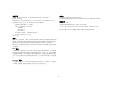 2
2
-
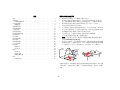 3
3
-
 4
4
-
 5
5
-
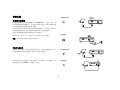 6
6
-
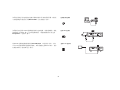 7
7
-
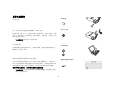 8
8
-
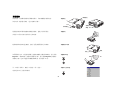 9
9
-
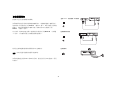 10
10
-
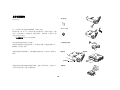 11
11
-
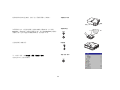 12
12
-
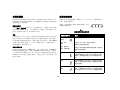 13
13
-
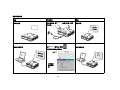 14
14
-
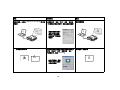 15
15
-
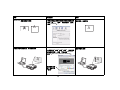 16
16
-
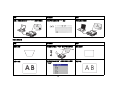 17
17
-
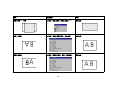 18
18
-
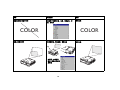 19
19
-
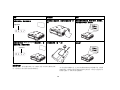 20
20
-
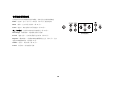 21
21
-
 22
22
-
 23
23
-
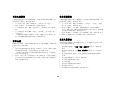 24
24
-
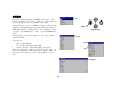 25
25
-
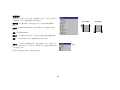 26
26
-
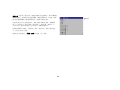 27
27
-
 28
28
-
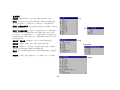 29
29
-
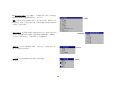 30
30
-
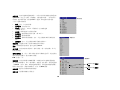 31
31
-
 32
32
-
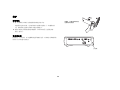 33
33
-
 34
34
-
 35
35
-
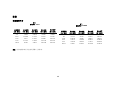 36
36
Ask Proxima Projector C250W ユーザーマニュアル
- カテゴリー
- データプロジェクター
- タイプ
- ユーザーマニュアル